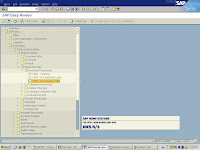Manual Account Statement
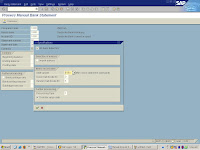
1.Entering specification Accounting->Financial Accounting->Banks->Input->Bank statement->Manual Entry (F67) Masukan data-data: Internal bank determination(di-centang), Start variant, Further processing (gambar 1) Enter 2. Edit the header of the bank statement Masukan data-data : Customer Code, house bank, account ID, Statement number, Statement date, Beginning balance, Closing balance, bank ledger accounting session, subledger accounting session. (gambar 2) 3. Entering items of the bank statement Masukan data-data: Transaction, Value date, Amount, Customer, Reference document number (gambar 3) 4. Save , akan muncul message “ Statement/list saved” (gambar 4)